Спи “Атлас-20”. Программное обеспечение системы. Введение
| Вид материала | Документы |
- Программное обеспечение вычислительной системы, 824.71kb.
- Программное обеспечение ЭВМ, 209.59kb.
- Рабочая учебная программа для специальностей 1-40 01 01 «Программное обеспечение информационных, 406.46kb.
- Рабочая программа для специальностей 220400 «Программное обеспечение вт и автоматизированных, 169.03kb.
- Учебная программа (Syllabus) Дисциплина: «Корпоративные информационные системы» Специальность, 273.39kb.
- М. В. Ломоносова Факультет вычислительной математики и кибернетики Н. В. Вдовикина,, 2124.49kb.
- Техническое и программное обеспечение Центра и его использование в образовательном, 44.1kb.
- Учебная программа (Syllabus) Дисциплина: Интерфейсы компьютерных систем (iks 3304), 321.31kb.
- Реферат по Информационной безопасности Тема: «Антивирусы», 711.1kb.
- Брандмауэры и специальное программное обеспечение 8 Часть, 9717.08kb.
СПИ “Атлас-20”.
Программное обеспечение системы.
Введение.
1. Общие замечания по программному обеспечению.
Требования к операционной системе.
Программное обеcпечение (ПО) функционирует в 32-разрядных операционных системах Microsoft (Windows 95/98/NT/2000).
Требования к аппаратному обеспечению компьютера.
Программное обеспечение не выдвигает специфических требований к аппаратному обеспечению компьютера и может быть установлено на любом компьютере, обеспечивающем комфортную работу в среде Windows. В этой связи понятно, что требования к компьютерному “железу” в основном определяются установленной операционной системой – так, компьютер, работающий под управлением Windows 95, может иметь меньшее ОЗУ, нежели компьютер, работающий под управлением Windows NT.
Программное обеспечение будет успешно функционировать на компьютере класса P166MMX, ОЗУ 32Mb. Желательна поддержка видеорежима с разрешением 800х600 точек. Желательно, чтобы компьютер, на котором устанавливается SQL-сервер InterBase, имел ОЗУ 64 (или более) Mb. Компьютер, на котором запускается сервер аппаратуры (к которому подключается оборудование системы) должен иметь свободный коммуникационный (COM) порт. Обязательно наличие манипулятора мышь.
2. Принцип построения программного обеспечения.
Программное обеспечение (ПО) системы строится по модульному принципу. Разбиение программного обеспечения на модули производилось по функциональному признаку, так, чтобы каждый модуль ПО нес строго определенную функциональную нагрузку (являлся функционально законченным рабочим местом либо “драйвером” аппаратуры). Все модули программного обеспечения работают с информацией, хранящейся в единой для системы базе данных (далее БД системы). БД системы функционирует под управлением SQL-сервера InterBase v6.0. Программное обеспечение системы может функционировать как на одном компьютере, так и на различных компьютерах в локальной компьютерной сети.
Структуру взаимодействия модулей программного обеспечения поясняет следующая схема:
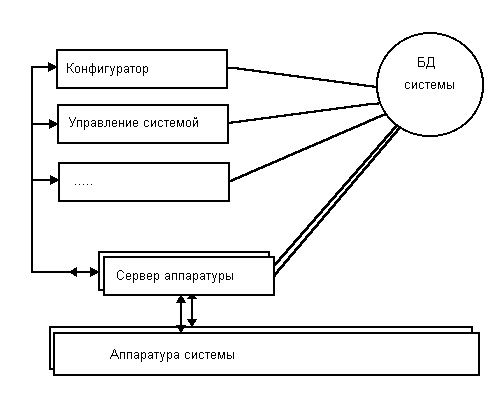
Из схемы видно, что каждый модуль программного обеспечения системы должен иметь доступ к базе данных системы (как для получения информации из базы данных, так и для записи информации в базу данных). В то же время только специализированный модуль – сервер аппаратуры системы – имеет возможность связи с аппаратурой системы. Все остальные модули программного обеспечения для передачи информации в аппаратуру системы или получения информации из аппаратуры системы обращаются к серверу аппаратуры системы. Соответственно, сервер аппаратуры системы, по команде других модулей ПО системы, производит загрузку информации (прием информации) из (в) аппаратуру системы, и возвращает ответ инициирующим обмен модулям. Такая структура взаимодействия модулей программного обеспечения обеспечивает работу ПО системы в рамках локальной сети. Сервер аппаратуры системы запускается на компьютере, к коммуникационному порту которого подключена аппаратура системы. Иные модули ПО системы могут работать и на других компьютерах в локальной сети, важно лишь, чтобы они могли обмениваться информацией с сервером аппаратуры системы. Более того, в системе могут одновременно (на разных компьютерах в локальной сети) работать несколько серверов аппаратуры, каждый из которых обслуживает свою “ветвь” аппаратуры.
Обмен информацией между приложениями в системе построен таким образом, что необходимым и достаточным условием наличия обмена между приложениями (в частном случае – между сервером аппаратуры системы и любым другим модулем ПО системы) является установление каждым приложением связи с базой данных системы. Если любой модуль успешно стартовал (значит, и связался с базой данных), то он в состоянии вести обмен информацией с другими модулями ПО системы.
3. Установка программного обеспечения.
Программное обеспечение системы распространяется на CD-ROM дисках. Для инсталляции программного обеспечения следует запустить на выполнение программу SETUP.EXE, расположенную в корневом каталоге инсталляционного CD-ROM.
Подробные инструкции по инсталляции программного обеспечения даны в файле помощи к программе инсталляции.
4. База данных системы. Сохранность данных.
Как уже было сказано выше, база данных (БД) системы функционирует под управлением SQL-сервера InterBase. Физически база данных представляет собой один файл – ATLAS.GDB. Месторасположение базы данных (файла базы данных) определяется в процессе установки базы данных (см. п. 3).
БД системы, как и всякая грамотно спроектированная база данных, работающая под управлением SQL-серверов, достаточно надежна защищена от нарушений логической структуры хранимой информации. Однако возможны ситуации, при возникновении которых база данных будет физически повреждена (может случиться при внезапном пропадании питания на компьютере, на котором установлена база данных, в случае, если в момент пропадания питания в базу данных велась запись данных) или утрачена (например, в случае физического выхода из строя жесткого диска, на котором расположена БД системы).
Для исключения ситуации потери информации и быстрого восстановления функционирования системы программное обеспечение системы поддерживает 2 метода резервирования БД (оба метода резервирования базы данных могут (и должны!) быть активированы одновременно):
- Поддержка резервной (теневой - shadow) копии базы данных.
Данный метод основан на том факте, что SQL-сервер InterBase “умеет” поддерживать так называемую теневую копию базы данных (если его об этом попросить). В соответствии со своим внутренним алгоритмом InerBase периодически копирует базу данных в теневую базу данных. Поддерживать или нет теневую базу данных, а также месторасположение теневой базы данных и ее название Вы можете указать из программы “Администратор”. Соответственно, при разрушении основной базы данных вы можете подменить ее теневой копией (сделать это можно из программы “Администратор”; впрочем, эта операция легко выполняется и вручную). Данный метод создания резервной копии имеет два недостатка:
- Вы не можете управлять периодичностью создания резервной копии базы данных
- Вы не можете расположить резервную копию на другом компьютере в локальной сети (ограничение InterBase)
- Поддержка архивной копии базы данных.
Учитывая вышеоговоренные недостатки первого метода, мы сочли необходимым дополнительно поддержать архивирование базы данных “на лету” (т.е. без отключения от базы данных модулей ПО системы) по заданному Вами расписанию. Специальная программа создает zip-архив базы данных и может скопировать архив на любой компьютер в локальной сети. Дополнительно данная программа отслеживает целостность базы данных, и, при обнаружении фатального разрушения базы данных, выдает соответствующее сообщение. Данная программа называется “Сторож базы данных”, подробнее о ее работе – см. подсказку к данной программе или руководство пользователя для данной программы.
5. Состав программного обеспечения.
Базовое программное обеспечение системы состоит из следующих модулей:
- “Администратор”. Программа предназначена для:
- общего администрирования БД системы (указание месторасположения БД, подключение резервной копии, восстановление из резервной и архивной копии, задание параметров администратора по умолчанию, задание параметров подключения к базе данных)
- администрирования программного обеспечения системы (на каких компьютерах могут быть запущены те или иные модули ПО)
- создание операторов программного обеспечения; задание прав операторов программного обеспечения
- “Сторож базы данных”. Назначение этой программы подробно описано выше (см п.4.2).
- “Сервер аппаратуры системы”. Сервер аппаратуры системы служит связующим звеном между аппаратурой системы и остальными модулями ПО системы – при необходимости передать в аппаратуру команды или получить из аппаратуры информацию программы системы обращаются к серверу аппаратуры системы. Сервер ведет постоянный мониторинг аппаратуры системы. Сервер обеспечивает запись информации, поступившей от аппаратуры системы, в базу данных системы. В необходимых случаях сервер обеспечивает автоматическое квитирование сообщений от аппаратуры системы. Сервер периодически изменяет ключи шифрования во всех каналах связи системы.
- “Конфигуратор”. Программа конфигурации обеспечивает задание аппаратной конфигурации системы. При помощи данной программы производится подключение и тестирование аппаратуры системы.
- “АРМ оператора ПЦО (управление системой)”. Данная программа является основным рабочим местом оператора системы (сотрудника службы безопасности в случае применения системы непосредственно на объектах). Обеспечивает вывод на монитор компьютера в реальном времени информации о событиях в системе с выделением тревожных событий и аварий (неисправностей). Обеспечивает взятие на охрану / снятие с охраны “ручных” ключей. Обеспечивает первичную обработку тревог (аварий) и (при необходимости) передачу их в “АРМ дежурного офицера”.
- “АРМ дежурного офицера”. В настоящий момент предназначена для отображения тревожных сообщений в системе, не “отмененных” оператором системы. Такие тревоги с точки зрения системы являются “действительными” и могут служит основанием для обследования места возникновения тревоги (выезда наряда на место возникновения тревоги). В дальнейшем программа будет содержать необходимый сервис по управлению нарядами и по обработке поступивших тревог.
- “Договора”. Программа предназначена для:
- ведения договоров на охрану квартир
- ведения договоров на охрану объектов
- ведения карточек охраняемых объектов (адрес, телефон, описание объекта, описание мест возможного проникновения, перечень ответственных лиц (хозорганов) и т.д.)
- “Генератор отчетов”. Позволяет получать отчеты о событиях в системе за указанный период времени. Обеспечивает гибкую настройку параметров отчетов (фильтрация по типу события, месту возникновения события и т.п.). Обеспечивает печать сформированных отчетов на принтере.
6. Первый запуск программного обеспечения.
Любая из программ комплекта программного обеспечения системы должна иметь возможность "связаться" с базой данных системы. Путь к базе данных системы устанавливается в программе "Администратор". Поэтому эту программу следует запустить хотя бы один раз НА КАЖДОМ КОМПЬЮТЕРЕ, на котором установлено ПО системы.
Кроме того, при старте любая из программ комплекта ПО системы попросит Вас ввести пароль. Пароли операторов ПО системы также устанавливаются из программы "Администратор". Поэтому данную программу следует запускать первой после инсталляции программного обеспечения. Запустите программу, введите параметры администратора по умолчанию (пользователь "SYSADMIN", пароль "masterkey" (регистр важен!), впоследствии Вы сможете поменять пароль по умолчанию). Далее поступайте сообразно указаниям руководства пользователя или подсказки для данной программы.
7. Начало работы с программным обеспечением.
В данном разделе мы оговорим порядок ввода в эксплуатацию программного обеспечения. Предполагается, что SQL-сервер InterBase установлен и запущен (обратите внимание – под Windows NT InterBase стартует как сервис!). Перечислим действия, требуемые для ввода системы в эксплуатацию:
- Задание пути к базе данных
Запустите программу “Администратор” с паролем администратора по умолчанию (см. п. 6). Установите путь к базе данных системы и выполните подключение к базе данных (подробнее – см. подсказку к программе “Администратор”).
- Определение приложений, которые могут быть запущены на данном компьютере
В качестве дополнительной меры безопасности в системе ограничивается возможность запуска программ комплекта ПО системы не только на уровне проверки прав операторов ПО. Модули ПО системы могут быть запущены только на тех компьютерах, на которых их разрешено запускать. Какие программы комплекта ПО разрешается запускать на каких компьютерах, определяется также в программе “Администратор” (подробнее – см. подсказку к данной программе). Таким образом, чтобы иметь возможность запускать программы, следует разрешить их запуск на нужных компьютерах.
- Задание прав операторов ПО.
Как уже было указано выше, любая из программ комплекта ПО запрашивает на старте имя и пароль оператора. Следовательно, необходимо определить операторов ПО (программа “Администратор”, подробнее – см. подсказку к данной программе). (Чтобы Вам проще было начать работу с ПО системы, в базу данных введен оператор с именем “1” и паролем “1”, обладающий правами на работу со всеми программами комплекса).
- Создание аппаратной конфигурации системы.
Как уже указывалось выше, сервер аппаратуры системы настраивается на определенную аппаратную конфигурацию. Пока в системе не создано ни одной аппаратной конфигурации, сервер аппаратуры не может быть запущен (т.к. сервер “не знает” ни одной аппаратной ветви, которую он должен обслужить – следовательно, запускаться ему незачем). Но для конфигурирования аппаратуры сервер аппаратуры должен быть запущен – ведь именно через него идет общение всех остальных программ с аппаратурой системы. Следовательно, прежде чем запускать сервер аппаратуры и выполнять конфигурирование аппаратуры системы, нужно создать хотя бы одну аппаратную конфигурацию (для старта сервера достаточно создать пустую (без описания аппаратуры) конфигурацию). Для этого запустите программу “Конфигуратор”. Вы увидите на экране Вашего компьютера примерно такую картину (за тем исключением, что в дереве объектов не будет объекта “Сервер” (его как раз и предстоит создать), только объект “Система” (корень дерева)) (см. рис.).
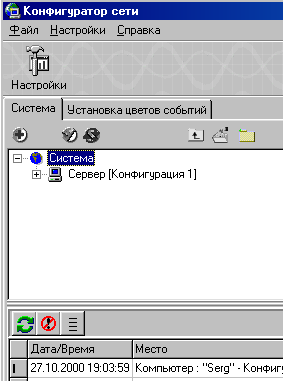
Выберите в дереве объектов объект “Система” (щелкните по нему мышкой). Нажмите на кнопку
 (расположена над корневым узлом дерева, см. рис.). Вам будет предложено добавить сервер. Согласитесь с предложением программы - перед Вами появится диалоговое окно описания сервера (конфигурации). Назовите сервер (конфигурацию) так, как Вам покажется удобным (на рисунке – “Конфигурация 1”). Нажмите кнопку “Ok” – в дереве объектов появится узел “Сервер” (см. рис.). Теперь есть одна аппаратная конфигурация – можно запускать сервер аппаратуры.
(расположена над корневым узлом дерева, см. рис.). Вам будет предложено добавить сервер. Согласитесь с предложением программы - перед Вами появится диалоговое окно описания сервера (конфигурации). Назовите сервер (конфигурацию) так, как Вам покажется удобным (на рисунке – “Конфигурация 1”). Нажмите кнопку “Ok” – в дереве объектов появится узел “Сервер” (см. рис.). Теперь есть одна аппаратная конфигурация – можно запускать сервер аппаратуры.- Запуск сервера аппаратуры системы, настройка сервера.
Запустите на выполнение программу “Сервер аппаратуры”. При первом запуске сервер аппаратуры системы спросит у Вас, а какую собственно аппаратную конфигурацию он обслуживает. Установите созданную конфигурацию, нажмите “Ввод” – сервер стартует с указанной аппаратной конфигурацией. Далее следует настроить канал сервера – установить параметры подключения ретранслятора к коммуникационному порту сервера (подробнее – см. подсказку к Серверу аппаратуры системы).
- Подключение системного оборудования.
Подключение оборудования производится из программы “Конфигуратор” при запущенном сервере аппаратуры системы. Подключение аппаратуры выполняется как “выращивание” дерева объектов для данной конфигурации: для собственно конфигурации добавляются ретрансляторы, в ретрансляторы добавляются блоки (каждый ретранслятор может содержать до 8 блоков). Для добавленного в ретранслятор блока автоматически добавляются телефонные линии. К телефонным линиям Вы можете подключить (добавить) Квартирный Концентратор (КК) или Устройства Оконечные Объектовые (УОО). К квартирному концентратору подключаются Устройства Оконечные Квартирные (УОК) и т.д. По мере добавления устройств в дерево объектов Вы можете выполнить реальное подключение аппаратуры посредством подачи соответствующих команд серверу аппаратуры (как указано выше, он должен быть запущен). Подробнее – см. подсказку к программе конфигурации.
8. Запуск СПИ «Атлас-20» по шагам.
Подключение блока ретранслятора.
- Запустив программу “Администратор” убедитесь, что Запуск программ СПИ «Атлас-20» разрешен на Вашем компьютере. При необходимости введите новые имена и пароли операторов (см. Введение).
- Убедитесь в правильности подключения ретранслятора СПИ к СОМ-порту компьютера.
- Запустите программу “Конфигуратор” и выберите страницу «АТЛАС».
- Добавьте в дерево системы узел “Сервер”. (см. Введение).
- Запустите программу “Сервер” и настройте ее на вашу аппаратную конфигурацию
(см. Сервер)
- Добавьте в дерево системы узел “Ретранслятор”. При необходимости введите для него пароль аварийного подключения. (см. Конфигуратор)
- Добавьте в дерево системы узел “Блок” (см. Конфигуратор). Номер блока ретранслятора СПИ «АТЛАС-20», выставленный перемычками на плате, должен соответствовать номеру блока заданному в конфигураторе.
-
№ блока
Перемычка 1
Перемычка 2
Перемычка 3
1
-
-
-
2
+
-
-
3
-
+
-
4
+
+
-
5
-
-
+
6
+
-
+
7
-
+
+
8
+
+
+
“+” - Установлена. “ – “- Отсутствует.
При добавлении Блока в дерево системы автоматически добавится 20 линий
(направлений), обслуживаемых этим блоком ретранслятора.
- Нажатием правой клавиши мыши войдите в свойства “Блока” и подключите все его процессоры (см. Конфигуратор). При успешном подключении процессоров лента событий пополнится сообщениями о подключении процессора и о смене его ключа шифрации
- Для проверки работоспособности Блока можно запросить по каждому из процессоров номер его версии (см. Конфигуратор).
- Произведите удобную для использования установку параметров событий (см. Конфигуратор). Каждому типу извещений на ленте событий может соответствовать свой цвет фона и шрифта, а все извещения о поступивших тревогах и отказах оборудования должны иметь соответствующее звуковое сопровождение.
Подключение оконечных устройств.
12. Для работы АРМа Оператора необходимо в программе Договора создать для каждого охраняемого объекта карточку (см. “Договора”).
13. Выберите в дереве системы линию, по которой оконечное устройство будет общаться с блоком ретранслятора «Атлас-20». (Щелкните на ней мышкой).
- Установите статус линии, необходимый для работы с выбранным типом устройства.
-
Тип устройства
Статус линии
Атлас 3
Атлас-3
Атлас 6
Атлас-6
Аккорд 1.31
Атлас-20-УОО
Прима 3А
Атлас-20-УОО
Концентратор объектовый
Атлас-20-КК
При статусе линии «Атлас-20-КК» необходимо подключить концентратор объектовый и послать команду “Подключить КК” (см. Конфигуратор).
При правильном подключении КК лента событий пополнится сообщениями о подключении КК и о смене его ключа шифрования. В дальнейшем этот КК можно подключать только командой “Подключить КК на его ключе”. При подключении концентратора объектового необходимо после его включения снять перемычку “Сброс”.
- Подключите оконечную аппаратуру к блоку Атлас-20. Произведите первичную инициализацию оконечных устройств, занесите в их память мастер ключи и ключи хозорганов. (см. Документацию на «Прибор приемно-контрольный охранно-пожарный «Аккорд» вариант 1.31», «Устройство оконечное - концентратор», «Устройство оконечное объектовое «Прима-3А»).
«Аккорд вар.1.31» - ввести общие параметры прибора и параметры каждого ШС;
- снять питание с прибора;
- установить перемычку П7 «Сброс» на плате МВУ;
- подать питание на прибор;
- занести в память код мастер-ключа. Один длинный световой сигнал ВИ индицирует начало 5-секундного интервала для ввода кода мастер-ключа. Частые короткие включения ВИ подтверждают считывание кода;
- занести в память коды рабочих ключей. Два длинных световых сигнала индицируют начало режима вводов кодов рабочих ключей, один короткий световой сигнал – начало 5-секундного временного интервала для ввода кода ключа хозоргана №1, два коротких световых сигнала – начало 5-секундного временного интервала для ввода кода ключа хозоргана №2 и т.д. до хозоргана №8.
Устройство оконечное - концентратор – установить перемычку на плате БО;
- подать питание на БО;
- занести в память БО мастер – ключ. Один длинный световой сигнал ВИ индицирует начало 5-секундного временного интервала для ввода мастер-ключа. Частое мигание ВИ свидетельствует о считывании кода;
- занести в память БО рабочие ключи. Два длинных световых сигнала индицируют начало режима ввода ключей, один короткий световой сигнал – начало 5-секундного временного интервала для ввода ключа хозоргана №1, два световых сигнала – начало 5-секундного временного интервала для ввода ключа хозоргана №2 и т.д. до хозоргана №8.
Устройство оконечное «Прима-3А» - снять съемную крышку;
- подать питание и не позднее чем через 10 с одновременно нажать кнопки «» «», удерживать их не менее 3 с;
- сброс подтверждается двойным сигналом встроенного звукового сигнализатора;
- нажать кнопку «Р» и удерживать ее в течении 5 с до появления двойного звукового сигнала;
- набрать с клавиатуры мастер-код (последовательность из 4 цифр);
- набрать порядковый номер хозоргана (от 1 до 8) и индивидуальный код (от 1 до 6 знаков), нажать кнопку «Взять» для кода постановки или кнопку «Снять» для кода снятия, нажать кнопку «»;
Конфигурация УО из программного обеспечения производится только после получения сообщения с объекта об окончании первичной инициализации и конфигурации УО.
- Далее рекомендуется воспользоваться пунктом “Добавить УО” всплывающего меню узла “Линия” дерева системы. В появившемся окне необходимо установить название УО, назначение и статусы его шлейфов, имена и права хозорганов (см. Конфигуратор) и нажать кнопку “Создать”.
- Назначение и статусы шлейфов, имена и права хозорганов любого УО можно изменить выбрав его на панели дерева системы и войдя в пункт меню «Свойства УО», используя для этого правую клавишу мыши.
ВНИМАНИЕ
Статус «Вход …» может иметь только первый шлейф УО.
- После ввода данных по УО его необходимо подключить к системе. Для этого в окне команды выберите строку “Подключить объект на заданном адресе” и нажмите кнопку “Послать” При подключении УО лента событий пополнится сообщениями о подключении устройства и о смене его ключа шифрации. В дальнейшем это устройство можно подключать только командой “Подключить объект на его ключе”.
- После подключения устройства необходимо передать ему статусы шлейфов, для этого щелкните на кнопке “ Установить всех” в панели шлейфов.
При успешной операции реальные значения статусов шлейфов (текст справа от окна статуса шлейфа) станут равными выбранным статусом шлейфов.
- После подключения устройства необходимо передать ему права Хозорганов, для этого щелкните на кнопке “ Установить всех” в панели хозорганов. При успешной операции реальные значения прав хозорганов будут подсвечены в таблице зеленым цветом.
- Для нормальной работы АРМа Оператора каждому шлейфу УО присоедините карточку охраняемого объекта созданную в программе Договора
(см. Конфигуратор).
- По окончанию операции подключения и конфигурации УО необходимо нажать кнопку “Изменить”.
- Поле завершения конфигурации надо снять перемычку инсталлирования с УО (В Приме 3А - закрыть съемную крышку).
9. Работа с системой.
Теперь, когда система сконфигурирована, Вы можете работать со всеми программами комплекта ПО.
По мере накопления событий в системе Вы можете опробовать “Генератор отчетов”.
